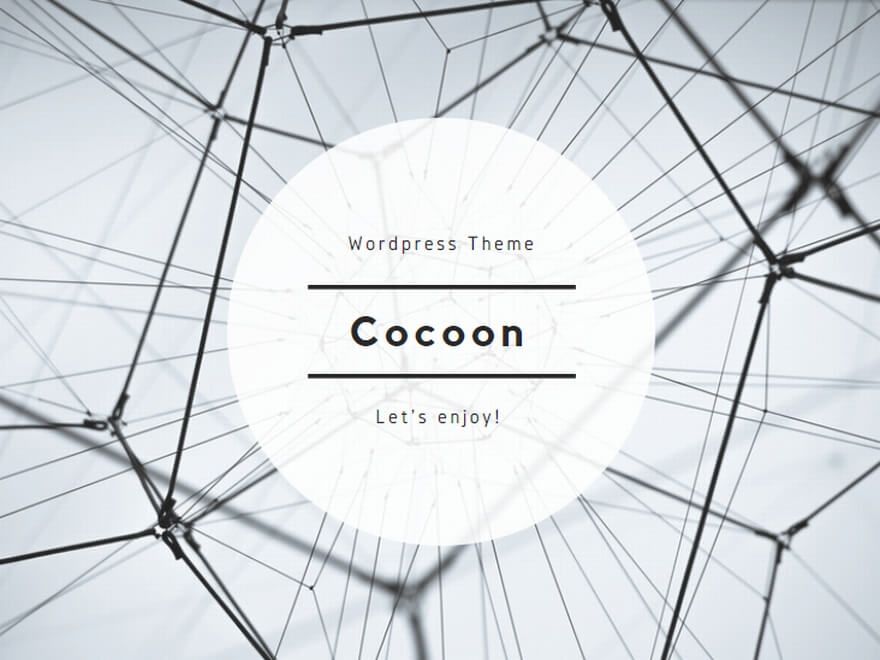クラウドワークスで確定申告が必要になる条件は?確定申告が必要になるケースについて
クラウドワークスを利用して得た収入は、一定の条件を満たすと確定申告の対象になります。
収入を得る立場や職業形態によって、その条件は異なります。
たとえば会社員の場合は「副業収入が年間20万円超」、フリーランスなら「所得が48万円超」が目安となります。
確定申告を怠ると、後から税務署からの通知や追徴課税を受けることもあるため注意が必要です。
また、主婦や学生でも、扶養や住民税に関係する場面で申告が必要になる場合があります。
特にクラウドソーシングは在宅でできるため、つい金額や義務を見落としがちです。
自分の収入や状況を正しく把握し、いつから申告が必要になるのかを知っておくことが、安心して副業を継続する第一歩となります。
ケース1・【会社員】で、副業収入が20万円を超えた場合
会社員の方がクラウドワークスを利用して副収入を得た場合、「年間の所得が20万円を超えると確定申告が必要」とされています。
ここで注意したいのは「収入」ではなく「所得」が基準になる点です。
所得とは、得た報酬から必要経費を差し引いた実質の利益のことを指します。
たとえば報酬が30万円で経費が10万円かかっていれば、所得は20万円となります。
このようにして計算された所得が年間で20万円を超えると、確定申告の対象になります。
確定申告をしないと、税務署から指摘が入る可能性もあり、過去の収入について追徴課税される場合もあります。
副業とはいえ、収入が安定してきたら、早めに申告の準備をしておくのが安心です。
会社から「給与所得」をもらっている・クラウドワークスなどの副業収入(所得)が20万円を超えた
会社員として働きながら、クラウドワークスで収入を得ている人は少なくありません。
この場合、会社からの「給与所得」とは別に、クラウドワークスでの報酬が年間で20万円以上の「所得」になった場合、確定申告をする必要が出てきます。
ここでいう「所得」とは、「報酬額」から「経費」を引いた金額です。
たとえば、クラウドワークスでの売上が30万円で、パソコン代や通信費など経費が10万円あった場合、所得は20万円です。
このように、金額の合計ではなく利益ベースで考えるのがポイントです。
もし年間で20万円を1円でも超える場合は、確定申告の準備を進めておいた方が安心です。
「所得」は「売上-経費」のこと
確定申告における「所得」とは、単なる報酬の合計金額ではありません。
クラウドワークスで得た「売上」から、仕事をするうえでかかった「経費」を差し引いた実際の儲け部分が「所得」となります。
たとえば、受け取った報酬が年間40万円でも、経費として20万円かかっていれば所得は20万円です。
経費にはパソコンやプリンターなどの機器購入費、インターネット通信費、クラウドワークスのシステム手数料などが含まれます。
正確な経費計上ができれば、課税対象を減らすことができ、税負担を軽減することも可能です。
収支を記録して、しっかり「所得」を管理する習慣をつけておくと確定申告がスムーズになります。
ケース2・【専業フリーランス・個人事業主】の場合は、収入に関係なく基本的に必要
クラウドワークスを本業として利用しているフリーランスや個人事業主は、たとえ年間の収入が少なくても確定申告が基本的に必要です。
フリーランスの場合、「所得が48万円を超えるかどうか」が所得税の申告ラインになります。
この48万円という基準は、基礎控除の金額にあたるため、所得がそれを超えると課税対象になります。
また、青色申告を選べば、最大65万円の特別控除が受けられるなど節税メリットもあるため、早いうちから帳簿の付け方や申告の流れを理解しておくと良いでしょう。
収入が多くなればなるほど、税金に関する管理は大切になります。
副業から始めた人も、継続して収入が伸びてきたら、確定申告の準備を忘れないようにしましょう。
クラウドワークスを本業としてやってる人は金額に関係なく確定申告必須
クラウドワークスをメインの仕事として行っている方、つまり専業フリーランスや個人事業主に該当する場合は、所得の金額に関係なく確定申告が必要です。
これは、クラウドワークスでの報酬が「雑所得」または「事業所得」として扱われるためで、収入の有無にかかわらず申告義務があるということになります。
仮に利益が出ていなかったとしても、白色申告や青色申告の形式にのっとって毎年申告を行うことで、正確な収支報告が可能となり、後々の融資申請や信用にもつながります。
確定申告は、事業を継続的に行っている証明にもなるため、本業として取り組む以上、きちんと対応することが求められます。
1年間の所得が48万円を超えたら、確定申告が必要
フリーランスや副業をしている人にとって、「年間所得48万円」はひとつの重要なラインになります。
これは基礎控除の金額にあたるため、年間の所得が48万円を超えると所得税の課税対象となり、確定申告が必要になるということです。
たとえば、クラウドワークスで報酬が60万円あり、必要経費が10万円の場合、所得は50万円となり、確定申告の対象になります。
このラインを超えていて申告をしなかった場合、追徴課税や延滞金が課されるリスクもあるため注意が必要です。
なお、青色申告を選んでいる場合は、正しい帳簿管理と申告により控除額が増えるため、節税につなげることもできます。
ケース3・【学生や主婦】でも、所得が基準を超えたら必要
学生や主婦の方でも、クラウドワークスで副収入を得ている場合は注意が必要です。
たとえ本業がなかったり扶養に入っていたりしても、「所得」が48万円を超えた場合は確定申告が必要になります。
所得とは単純な報酬額ではなく、報酬から経費を差し引いた金額のことを指します。
たとえば、クラウドワークスでの年間報酬が60万円で経費が15万円かかった場合、所得は45万円となり、申告義務は発生しませんが、所得が48万円を超えた場合は申告が必要になります。
また、扶養控除や配偶者控除の範囲も超えてしまうと家族の税負担に影響が出ることもあるため、注意しておきたいポイントです。
年末が近づいたら1年分の収支を見直して、自分が申告対象かどうかを確認するようにしましょう。
基準はフリーランスと同じで所得が48万円を超えたら、確定申告が必要
学生や主婦といった本業のない方でも、クラウドワークスで一定以上の報酬を得た場合は、フリーランスと同じく確定申告が必要になります。
基準となるのは「所得が48万円を超えるかどうか」です。
これは基礎控除の金額にあたるため、所得が48万円以下であれば申告不要ですが、それを超えると所得税が発生します。
たとえば年間報酬が70万円で、通信費や備品などの経費が20万円の場合、所得は50万円となり、確定申告の対象となります。
学生でも、親の扶養に入っている場合は扶養控除から外れる可能性があり、主婦も配偶者控除の範囲を超えると配偶者の税金に影響します。
そのため、早い段階で自分の年間所得を確認し、必要に応じて準備を進めておくことが大切です。
ケース4・【住民税の申告】は金額に関係なく必要なケースも
クラウドワークスで得た収入が少額であっても、確定申告が不要な場合でも、「住民税の申告」は必要になることがあります。
住民税の課税・非課税の判定には自治体ごとの基準があり、所得税の確定申告とは異なるルールで運用されています。
たとえば、所得が少なく税金が発生しない人であっても、非課税証明書や所得証明書を取得するには住民税の申告が必要です。
特に、扶養の確認や保育料、医療費助成など自治体サービスを利用する際にも「住民税の申告をしていること」が前提になるケースが多く見られます。
申告の有無で不利益が生じることもあるため、「自分は申告しなくてもいいだろう」と思い込まず、一度自治体に確認しておくと安心です。
自治体によって対応が違うから心配な人は市役所や区役所に聞くと確実
住民税の申告に関しては、国税である所得税とは異なり、地方自治体が独自のルールで対応しているため、判断が難しいケースも多くあります。
たとえば同じ収入額でも、市区町村によっては申告が必要な場合と不要な場合があるのです。
そのため、クラウドワークスなどで収入を得ている方は、「自分はどの範囲で住民税の申告が必要なのか」を明確にするために、市役所や区役所の税務課へ直接確認することをおすすめします。
特に、保育料の算定や国民健康保険料の決定にも関わるため、申告をしていないと不利な扱いを受ける可能性もあります。
書類の提出時期なども自治体によって異なるため、迷ったらまず相談する姿勢が大切です。
クラウドワークスの確定申告で経費計上できるものについて
クラウドワークスで得た報酬は雑所得または事業所得に該当するため、確定申告の際には必要経費を差し引いて所得を計算することができます。
必要経費とは、仕事を行うために実際にかかった費用のことを指し、パソコン、通信費、文房具など多岐にわたります。
これらを正しく申告することで、所得税を減らすことができ、節税効果が期待できます。
特に副業でクラウドワークスを利用している人でも、収入が増えてくると経費の管理は重要になってきます。
日々の支出を記録し、領収書やレシートをしっかりと保管しておくことで、確定申告時の対応もスムーズになります。
どこまでが経費として認められるのか迷う場合は、税務署や税理士に相談するのがおすすめです。
経費計上できるもの1・通信費
クラウドワークスでの業務に必要なインターネット環境は、通信費として経費に計上することができます。
たとえば、業務連絡やデータの送受信に使うスマートフォンの通信料金や、仕事に使用する自宅のインターネット回線、Wi-Fi利用料などが該当します。
クラウドワークスではクライアントとのやり取りもすべてオンラインで完結することが多いため、通信環境は業務の基盤とも言える重要なコストです。
副業として使っている場合は、プライベートと業務の使用割合に応じて按分することで申告が可能です。
たとえば、月額5,000円のWi-Fi料金を業務で50%使用している場合、2,500円を経費として申告できます。
業務との関連性をしっかり説明できるようにしておくことが大切です。
スマートフォンの通信料金は経費計上できる
クラウドワークスでの業務連絡や納品、スケジュール確認など、スマートフォンは仕事のツールとして活用される場面が多くあります。
そのため、スマホの通信料は経費として計上することが可能です。
ただし、プライベート利用との区別が必要になるため、全額ではなく「業務で使った割合」に応じて按分して申告する必要があります。
たとえば、1ヶ月にスマホを業務で40%使った場合、その月の通信費の40%を経費として扱うことができます。
明確に使用用途を記録しておけば、税務署からの問い合わせにもスムーズに対応できます。
家計と業務の費用を分けて管理する癖をつけておくと、申告の際も安心です。
自宅Wi-Fiなどネット回線の使用量
自宅で作業を行う場合、Wi-Fiや有線LANなどのネット回線も業務に必要不可欠です。
そのため、ネット回線の月額料金や使用料は通信費として経費計上が可能です。
副業やフリーランスとしてクラウドワークスを利用している人にとっては、クライアントとのやり取り、案件探し、納品作業などすべてがオンラインで行われるため、インターネットは重要な業務インフラです。
こちらもプライベート利用との区分が必要で、仕事で使った分の割合を計算して申告します。
Wi-Fiの契約書や利用明細を保管しておくと、確定申告時に根拠として提示できます。
利用頻度や時間帯を記録しておくことで、按分計算もより正確に行えるようになります。
ポケットWi-Fi、モバイルWi-Fiなどの費用
外出先やカフェなどでクラウドワークスの作業を行う人にとって、ポケットWi-FiやモバイルWi-Fiは欠かせない通信手段です。
これらの機器にかかる月額利用料やレンタル費用も、業務のために使用していれば経費として申告できます。
たとえば、出張や移動の多いライターやデザイナーが、納品や打ち合わせ対応のためにモバイルWi-Fiを契約している場合、その費用全体が業務用途であれば全額を経費に含めることが可能です。
また、プライベートでも使っている場合は、自宅Wi-Fi同様に業務割合を算出して按分する必要があります。
利用記録を取っておくことで、税務調査時にも安心して説明ができます。
通信機器(高速通信回線など)のリース代
クラウドワークスでの作業環境を整えるために、高速通信対応のルーターや通信機器をリース契約で導入している場合、そのリース代も通信費として経費に含めることができます。
特に、データ容量が多い動画編集や画像納品などの作業をしている方にとって、高速かつ安定した通信環境は必須となるため、通信機器のリース費用は業務に直結する重要な支出です。
月々の支払い記録や契約書類を残しておくことで、確定申告時の証拠として利用できます。
プライベート利用がなければ全額経費とすることも可能ですが、そうでない場合は利用割合に応じて按分するようにしましょう。
オンラインサービスの通信利用料
クラウドワークスでの仕事に役立つオンラインサービスの利用料も、通信費として経費にできる場合があります。
たとえば、ZoomやSlack、Google Meetなどのビデオ通話サービス、業務管理アプリのサブスクリプション費用などが該当します。
これらのサービスを使ってクライアントと打ち合わせをしたり、タスクを管理したりしている場合、それにかかる費用は立派な業務経費です。
使用頻度や機能によって料金が変動することもあるため、毎月の支払記録を把握しておくことが重要です。
クラウドソーシングでは遠隔作業が中心となるため、このような通信関連サービスの経費計上は、しっかり行っておくことが賢明です。
経費計上できるもの2・消耗品
クラウドワークスでの仕事に必要な備品や道具類は、消耗品費として経費計上できます。
特に消耗品とは、使用によって徐々に消費される物や、比較的短期間で使い切ることが前提の道具を指します。
たとえば、プリンターのインクやコピー用紙、ボールペンやノートなどの文房具、郵送や管理に使う封筒、ファイル類も対象となります。
また、パソコン作業に欠かせないマウスやキーボードなども、1個あたりの価格が10万円未満であれば消耗品として扱えます。
クラウドワークスの作業に必要であると説明できるものは経費として認められる可能性が高いため、購入時のレシートや領収書をしっかり保管しておくことが大切です。
自宅で作業する場合は、収納グッズなども対象となることがあります。
インク、プリンター用紙、ペンなど文房具類
クラウドワークスで仕事をする上で、印刷した書類に書き込んだり、メモを取ったりする機会がある場合、文房具類の購入費用も経費として計上できます。
たとえば、プリンターのインクやコピー用紙、ボールペン、修正テープ、ノートなど、業務に直接使用するものであれば問題ありません。
業務用として継続的に使用している様子がわかれば、税務署にも説明しやすくなります。
使用用途を業務に限定し、プライベートとの共用を避けるか、使用割合を記録することで、按分計上も可能になります。
特に在宅ワークでは、個人で道具を用意する機会が多いため、これらの支出を見落とさずに記録しておくことが、正しい確定申告につながります。
マウス、キーボードなどPC周りのアイテム
クラウドワークスでの業務は基本的にパソコンを使って行われるため、周辺機器の購入費用も経費として計上できます。
具体的には、マウス、キーボード、USBハブ、マウスパッド、ノートパソコンスタンド、外付けスピーカーなどが該当します。
これらの機器は業務効率を高めるためのものであり、1点あたりの価格が10万円未満であれば消耗品費として処理可能です。
耐用年数が短く、日常的に業務で使用するものであれば、問題なく経費に含めることができます。
購入時には「何のために使うのか」を簡単にメモしておいたり、業務中の使用状況を記録しておくと、申告時や税務調査時にも安心です。
収納棚、ファイルボックスなどの事務用品や収納用品
書類の整理や業務スペースの効率化のために使用する収納棚やファイルボックスなども、業務用であれば経費として計上できます。
たとえば、領収書や契約書、クライアントごとの資料を管理するためのケース、書類を分類するクリアファイル、デスク周りを整理整頓する小物トレイなどが対象です。
これらは業務環境を整えるための備品として必要性が高く、実際に使用している様子を写真で記録しておくと、税務署にも説明しやすくなります。
価格が10万円未満であること、そして仕事に使っていることを明確にしておくことが経費計上のポイントです。
自宅での作業環境改善にかかった費用も忘れずに申告しましょう。
タブレット端末(iPadなど)、スマホ、など金額が10万円未満のもの
クラウドワークスでの仕事に使用するタブレット端末(iPadなど)やスマートフォンも、1台あたりの購入価格が10万円未満であれば「消耗品費」として経費計上できます。
たとえば、Webライターが資料閲覧用にiPadを使用していたり、SNS投稿代行などスマホでの作業が中心となる業務では、こうしたデバイスの導入は業務上の必需品です。
ただし、業務とプライベートの兼用であれば、使用割合に応じて按分が必要です。
たとえば業務での使用が全体の60%であれば、その割合に応じた金額を経費として計上できます。
購入時のレシートやスペック資料を保管し、使用状況を記録しておくと、申告時もスムーズに対応できます。
経費計上できるもの3・交通費
クラウドワークスでの業務が基本的に在宅で完結するケースが多いとはいえ、場合によっては対面での打ち合わせや取材、勉強会などに出向くこともあります。
そうした仕事に関連した移動にかかる交通費は、全額を経費として計上できます。
たとえば、電車代、バス代、タクシー代、場合によってはガソリン代や有料道路代も対象です。
移動の目的が明確に「仕事のため」であることが重要で、打ち合わせの日程、訪問先、業務内容などをメモしておくと安心です。
また、交通系ICカードの履歴を保存しておくことや、移動のたびにメモ帳やアプリで記録しておくことで、後からの整理もスムーズです。
私用と業務が混在する場合は、業務部分を按分して申告しましょう。
仕事のための移動なら交通費にできる
クラウドワークスでの業務が自宅作業であっても、必要に応じて出向く機会があるなら、その移動費用は交通費として経費にできます。
例えば、新しいクライアントとの面談、撮影場所への移動、現場視察、納品の打ち合わせなどが該当します。
業務の一環として移動が発生した場合には、往復の交通費全体を経費として計上できます。
ただし、移動が私的な用事を含む場合は按分し、業務に関係する部分のみ申告する必要があります。
記録には、移動日、目的地、目的、交通手段、かかった費用を記載し、領収書やICカードの利用明細も保存しておきましょう。
きちんと業務との関連性を示せるように準備しておけば安心です。
クライアントと対面打合せの交通費
クラウドワークスを通じて契約したクライアントと、必要に応じて対面での打ち合わせを行う場合、その際にかかる交通費は経費計上が可能です。
とくに、重要な案件や継続的なプロジェクトでは、オンラインだけでなく対面でのやり取りが求められることもあり、その移動費用は完全に業務目的に該当します。
電車代やバス代はもちろん、打ち合わせ場所が遠方であれば特急料金や新幹線代も対象となります。
こうした費用は、打ち合わせの内容と共に日時、場所、相手の社名などを記録しておくと、確定申告の際にスムーズに説明できます。
タクシーを利用した場合も、領収書を必ずもらって保管しておくようにしましょう。
勉強会やセミナーへの参加
クラウドワークスを活用しているフリーランスや副業ワーカーにとって、スキルアップは収入アップに直結する重要な要素です。
そのため、業務に関係する勉強会やセミナーへ参加するための交通費も、経費として計上できます。
たとえば、ライティングの講座、動画編集の技術講習、フリーランス向けの確定申告セミナーなど、業務のスキルに直結する内容であれば問題ありません。
移動の記録と併せて、勉強会の内容や受講料の領収書もあわせて保管しておくと、税務調査にも対応しやすくなります。
交通費だけでなく、参加費用も講座内容によっては「研修費」として経費計上できる可能性があるため、まとめて記録しておくのがおすすめです。
経費計上できるもの4・水道光熱費
クラウドワークスを通じた業務が自宅で行われる場合、自宅の一部を事務所として使用していることになります。
そのため、電気代や水道代、ガス代などの水道光熱費も、仕事で使用している分については経費として計上することが可能です。
たとえば、作業部屋の電気照明やパソコンの稼働にかかる電気代、夏冬の冷暖房費などが該当します。
按分の方法としては、部屋数や使用時間、使用エリアの面積比などに基づいて「業務で使っている割合」を算出し、その分だけを経費に含めるという方法が一般的です。
たとえば、全体の25%を仕事に使っているなら、月々の電気代の25%を経費として申告できます。
計算根拠を記録しておくことが重要です。
経費計上できるもの5・雑費
雑費とは、通信費や消耗品費などの主要な勘定科目に当てはまらない少額の支出を指します。
クラウドワークスで仕事をしている中でも、たとえば郵便切手、書類のコピー代、駐輪場の使用料、文書用のホチキス針やファイルラベルなど、細々としたが必要な支出は雑費として処理することができます。
また、オンライン作業で発生した予備バッテリーの購入や、ちょっとしたデジタルアクセサリーなども、他の費目に該当しにくい場合には雑費に分類されることがあります。
雑費はどうしても内容が幅広くなるため、支出ごとに「なぜその支出が業務に必要だったのか」をメモしておくと、後で見直す際や税務署の確認があったときにも安心です。
経費計上できるもの6・減価償却費
クラウドワークスで仕事を行う際、業務用に10万円以上のパソコンやデバイスを購入した場合は、減価償却という方法で経費処理を行う必要があります。
減価償却とは、高額な資産を数年間に分けて少しずつ経費として計上する会計処理のことです。
たとえば、20万円のノートパソコンを購入した場合、その年に全額を一度に経費として落とすのではなく、原則として耐用年数(パソコンは4年)に分けて、毎年一定額を経費として計上します。
これにより、突発的な大きな支出も、収入と経費のバランスを保ちながら処理することができます。
減価償却を行うには、購入日、金額、用途、耐用年数を記録し、青色申告の場合は減価償却資産台帳などの帳簿も必要になります。
パソコン本体/10万円以上で購入した場合は減価償却となる
クラウドワークスでの仕事に使うパソコンを10万円以上で購入した場合、その費用は「消耗品費」ではなく「減価償却資産」として処理されます。
つまり、その年に一括で経費計上するのではなく、法定耐用年数に従って数年にわたって分割して経費に計上する形となります。
たとえば、20万円のパソコンで耐用年数が4年の場合、毎年5万円ずつを経費として処理することになります。
このような処理によって、収入と支出のバランスが平準化され、税務処理の面でも正確な計上ができます。
青色申告で65万円控除を受けるには、減価償却資産台帳の作成も必要となるため、購入日、金額、使用目的をしっかり記録しておくことが大切です。
タブレット端末など
クラウドワークスでの業務でタブレット端末(iPadなど)を使用するケースも増えており、特にイラスト作成、資料閲覧、オンライン会議などに活用されることが多いです。
購入金額が10万円未満であれば「消耗品費」として一括で経費計上できますが、10万円以上の場合は「減価償却資産」として処理する必要があります。
耐用年数は原則として4年とされ、毎年の定額法または定率法に基づいて費用を分割計上します。
個人利用との兼用がある場合には、業務で使っている割合に応じた按分計算も必要となります。
タブレットの使用目的や頻度を日常的に記録しておくことで、税務署にもスムーズに説明できるようになります。
プリンター、スキャナーなど複合機
業務で使用するプリンターやスキャナーなどの複合機も、10万円以上の高額機器を購入した場合は減価償却が必要になります。
これらの機器は、書類の印刷やスキャン、データ化、契約書の送付など、在宅ワークにおける重要な作業を支える設備です。
耐用年数は一般的に5年とされており、たとえば15万円の複合機であれば毎年3万円ずつを5年間に分けて経費計上する形になります。
使用目的が明確であれば、業務関連支出として認められる可能性が高く、青色申告の場合は減価償却資産台帳に記載が必要です。
領収書の保存はもちろん、設置場所や使用実績の記録もあわせて行っておくと安心です。
高級デスク、チェアなど10万円以上の家具や設備
在宅ワークを効率的に進めるために、高性能なデスクやチェアなどを導入する人も増えています。
こうした家具類でも、購入価格が10万円以上であれば、減価償却資産として計上する必要があります。
たとえば、20万円のワーキングチェアを購入した場合、法定耐用年数(おおむね8年)に従い、毎年2万5千円ずつ経費計上することになります。
業務スペースに設置し、日常的に仕事で使用していることが確認できれば、家具類でも問題なく経費計上が可能です。
購入日、金額、用途、耐用年数を記録し、減価償却資産台帳に記載することで、青色申告でも正しく処理が行えます。
プライベート利用との混同を避け、業務使用が中心であることを明確にしておくことが大切です。
経費計上できるもの7・システム手数料
クラウドワークスでは、報酬の一部がシステム手数料として自動的に差し引かれる仕組みになっています。
これはプラットフォーム運営や仮払い制度、サポート対応などのサービスにかかる費用として徴収されており、業務を行う上で避けられないコストです。
そのため、このシステム手数料も「経費」としてしっかり計上することができます。
たとえば、5万円の報酬に対して20%の手数料が引かれた場合、1万円が手数料として差し引かれることになりますが、この金額は業務にかかった必要経費として申告可能です。
クラウドワークスのマイページから報酬明細や手数料明細をダウンロードできるため、月ごとに集計して経費帳簿に記載しておくことをおすすめします。
クラウドワークスの確定申告/確定申告に必要な書類について
クラウドワークスで収入を得た場合、副業でも本業でも条件次第で確定申告が必要になります。
その際にはいくつかの書類を準備しておく必要があります。
特に、収入の証明や経費の証明になる書類は、正確に用意しておくことが大切です。
申告の種類によって提出書類も異なり、白色申告の場合は比較的簡易な書類で済みますが、青色申告(特に65万円控除を希望する場合)では、詳細な帳簿管理と複雑な書類提出が求められます。
どちらの申告方法であっても、基本となるのは「確定申告書」と「収支内訳書または青色申告決算書」です。
これらの書類に加えて、報酬明細や経費の領収書、マイナンバー関連の書類なども用意しておくと安心です。
計画的に準備して、申告の時期をスムーズに乗り越えましょう。
必要な書類1・確定申告書
確定申告を行うにあたって、まず用意しなければならないのが「確定申告書」です。
これはすべての人に共通して必要な基本書類で、自分の所得状況を税務署に報告するための正式な書類です。
クラウドワークスで副業をしている会社員や、専業フリーランスとして活動している人も、原則としてこの書類を提出することになります。
確定申告書には「A」と「B」の2種類があり、副業や事業所得がある人は「確定申告書B」を使用します。
白色申告の場合はこの「確定申告書B」だけで提出が可能ですが、青色申告で65万円の控除を受ける場合は「青色申告決算書」もセットで提出しなければなりません。
提出は紙ベースでもe-Taxでも可能で、記入内容の正確性が求められるため、間違いのないように記入しておくことが重要です。
白色申告 → 確定申告書Bだけを使用する
クラウドワークスで得た収入を白色申告で申告する場合、使用する書類は「確定申告書B」のみとなります。
白色申告は申告の手間が比較的少なく、帳簿の種類や記録方法も簡易で済むため、副業初心者や単発収入がある人には取り組みやすい形式です。
この確定申告書Bには、自分の住所や氏名、所得の内容、必要経費、納税額などを記入する欄があり、年間の収入と支出の合計をもとに税額を計算する仕組みです。
クラウドワークスの報酬明細などの収入証明と、経費の領収書や記録を参考にしながら記入します。
提出期限は通常3月15日までで、郵送・窓口提出・e-Taxのいずれかの方法で提出することができます。
青色申告(65万円控除) → 確定申告書B+青色申告決算書
青色申告で65万円の控除を受けるためには、確定申告書Bとともに「青色申告決算書」の提出が必要になります。
青色申告決算書には、売上や仕入、必要経費、純利益などを詳細に記載し、さらに貸借対照表や損益計算書も含まれています。
このため、帳簿は複式簿記で管理していることが前提となります。
クラウドワークスで一定の収入があり、今後も継続して活動を行っていく予定がある方には、青色申告の方が節税効果が高くおすすめです。
65万円の控除を受けるためには、期限内の申告と帳簿保存が求められるため、日頃から会計ソフトなどでしっかり管理しておくことが成功の鍵となります。
必要な書類2・収支内訳書 または 青色申告決算書
クラウドワークスで得た収入を申告する際には、確定申告書に加えて「収支内訳書」または「青色申告決算書」のいずれかを用意する必要があります。
どちらを用意するかは、白色申告か青色申告かによって異なります。
収支内訳書は白色申告者が使用するもので、1年間の売上や経費、利益を簡単にまとめたものです。
一方、青色申告決算書はより詳細な帳簿管理が求められ、損益計算書や貸借対照表なども含まれています。
どちらの書類も、1年間の収支状況を正しく記載することが求められ、間違いがあると修正申告やペナルティの対象になる可能性があります。
事前に会計ソフトやエクセルで日々の取引を記録しておくと、申告時に慌てずに済みます。
1年間の売上(収入)、経費、利益をまとめた書類
収支内訳書や青色申告決算書は、1年間の仕事の成果を数字で表す重要な書類です。
ここでは、クラウドワークスなどで得た売上(収入)から、必要経費を差し引いた「所得(利益)」が明確に示されます。
売上には、毎月の報酬額を月別に記入し、経費には消耗品費、通信費、交通費などを項目別に記録していきます。
収支のバランスを示すことで、正しく課税されるためのベースが整います。
この書類を正確に作るためには、年間を通してレシートや領収書を保管し、帳簿や記録を整えておくことが欠かせません。
小さな収入であっても、漏れがないようにすべて記録しておくことで、後々トラブルを防げます。
白色申告なら収支内訳書を用意する
白色申告を選択する場合には、収支内訳書を提出する必要があります。
この書類は、その年にクラウドワークスなどで得た収入と、それにかかった経費をまとめたもので、利益を明確に計算するために使われます。
収支内訳書はシンプルな構成で、売上高、仕入、経費(項目別)、純利益を記入する欄が設けられており、白色申告者にとっては扱いやすい様式となっています。
日々の取引をエクセルや手書きの帳簿で記録しておけば、記入作業もスムーズです。
収支内訳書の提出は確定申告書Bと一緒に行う必要がありますので、期限に余裕を持って準備することが大切です。
青色申告なら青色申告決算書を用意す
青色申告を選び、特に65万円控除を希望する場合は、「青色申告決算書」を提出する必要があります。
この決算書では、売上や経費の明細だけでなく、損益計算書と貸借対照表といった複式簿記に基づく帳簿管理が求められます。
そのため、青色申告を行うには、会計ソフトなどで日常的に記録しておくことがほぼ必須になります。
クラウドワークスでの収入を主にしているフリーランスにとっては、節税面で非常に有利な仕組みなので、帳簿管理の手間をかけてでも挑戦する価値があります。
毎月の収支をまとめておけば、申告の際にも慌てずに済み、正確な税金の計算にもつながります。
必要な書類3・クラウドワークスの報酬明細
クラウドワークスで得た収入を確定申告する際に、報酬の明細は非常に重要な証拠書類になります。
マイページにアクセスすると、報酬明細書や必要に応じて支払調書をダウンロードすることができます。
報酬明細書には、各案件の報酬額や支払い日、手数料の金額などが詳細に記載されています。
これにより、年間の総収入額を正確に把握でき、申告書の収入欄にも正確に記載することが可能です。
なお、クラウドワークスから支払調書が発行されるケースもありますが、すべてのユーザーに必ず発行されるわけではありません。
報酬明細書は自分でダウンロードして保管し、必要に応じて印刷して提出用資料として使えるようにしておくと安心です。
クラウドワークスのマイページから報酬明細書、支払調書(発行される場合もある)をダウンロードしておく
クラウドワークスでは、毎月の報酬明細をマイページから簡単に確認・ダウンロードすることができます。
確定申告を行う際には、1年間分の報酬明細をまとめておくことが重要です。
支払調書が発行されるケースもありますが、基本的には各月の明細書がベースとなります。
報酬明細書には報酬額、手数料、振込日などが記載されており、これらの情報をもとに正確な申告書を作成することが可能です。
万が一トラブルがあった場合にも証拠として活用できるので、早めに保存しておくことがおすすめです。
必要な書類4・経費の領収書・レシート類
クラウドワークスでの業務にかかった経費は、確定申告時に「必要経費」として申告することができます。
そのためには、支出の証拠となる領収書やレシートを1年間しっかりと保管しておくことが大切です。
たとえば、通信費、交通費、消耗品費、資料代、雑費など、業務に関係する支出であれば幅広く経費として認められる可能性があります。
ただし、私的利用との区別がつかない支出は認められない場合もあるため、なるべく用途を明確にしておくことが大切です。
領収書やレシートには日付、金額、支払先、内容がしっかり記載されていることを確認し、クリアファイルやアプリなどで管理しておくと、申告のときにスムーズです。
1年間で使った通信費、交通費、消耗品費、雑費、など経費の領収書やレシート
確定申告では、1年間にかかった業務上の支出を「必要経費」として申告することができます。
その際に必要になるのが、支出を証明する領収書やレシートです。
具体的には、スマートフォンの通信料金、自宅のインターネット代、クライアントとの打合せのための交通費、仕事で使用する文房具や機材などが該当します。
購入日、金額、購入先がはっきりしていることが重要なので、可能であれば明細がしっかり記載されたレシートをもらうように心がけましょう。
申告時にまとめて確認できるよう、月ごとに分けて保管しておくと作業が楽になります。
必要な書類5・身分証明書・マイナンバーカード(または通知カード+本人確認書類)
確定申告を行う際には、本人確認書類が必要になります。
特にマイナンバーの提出が義務付けられており、これを証明するために「マイナンバーカード」または「通知カード+本人確認書類」の組み合わせを準備しておくことが求められます。
マイナンバーカードを使う場合は、両面のコピーを提出書類と一緒に添付します。
通知カードしか持っていない場合は、それに加えて運転免許証やパスポートなどの本人確認書類を添える必要があります。
税務署への提出時だけでなく、e-Taxなどオンライン申告の際にもこれらの情報を求められることがありますので、事前にスキャンやコピーを取っておくと安心です。
マイナンバーカード(両面コピー) または通知カード+運転免許証やパスポートのコピー
確定申告を行う際には、マイナンバーを確認できる書類の提出が必要です。
マイナンバーカードを持っている場合は、その両面をコピーして提出します。
もしマイナンバーカードを持っていない場合は、通知カードと運転免許証またはパスポートなどの本人確認書類の組み合わせで対応することができます。
これらの書類は、本人確認および税務署側での照合のために必要です。
特に初めての確定申告では忘れがちなので、早めに準備しておくのがおすすめです。
コピーは白黒でも問題ありませんが、文字がはっきり読み取れるようにしておきましょう。
必要な書類6・振込先の口座情報(還付を受ける場合)
確定申告によって還付金が発生する場合には、振込先となる銀行口座の情報が必要です。
あらかじめ通帳やキャッシュカードを手元に用意して、申告書類に記載できるようにしておきましょう。
口座名義は本人名義でなければならず、家族名義や法人名義の口座では振込ができません。
通常、口座情報としては銀行名、支店名、口座種別、口座番号、口座名義(カタカナ)を正確に記入します。
e-Taxを使う場合も、還付口座の入力は必須項目となりますので注意が必要です。
記載ミスがあると振込が遅れる可能性もあるため、提出前にしっかり確認しておきましょう。
通帳+キャッシュカードを用意しておくとスムーズ
確定申告で還付金を受け取る際には、正確な振込先口座情報の記載が必要になります。
通帳とキャッシュカードがあれば、口座番号や支店コード、口座名義を確認することができ、入力ミスを防ぐことができます。
特にe-Taxでの申告を行う場合、入力ミスはシステムで弾かれる原因になることもあるため、事前に準備しておくことが大切です。
金融機関によっては名称の記載が略称で表示されている場合もあるので、正式な銀行名・支店名をしっかり調べて記入するのがおすすめです。
クラウドワークスの確定申告のやり方/支払調書の発行手順について
手順1・支払調書の確認画面にアクセスする
クラウドワークスで支払調書を発行するための最初のステップは、マイページにログインして「支払調書確認画面」にアクセスすることです。
このページでは、これまでに受け取った報酬の詳細や、各案件ごとの支払い履歴を一覧で確認できます。
対象期間を選択することで、その期間内の報酬内容に限定した情報が表示されるため、確定申告に必要な資料を正確に抽出することができます。
特に年単位での集計が必要な確定申告時期には、この機能を活用して効率よくデータをまとめることができます。
支払調書の確認画面では支払い履歴や過去の報酬を確認することができます
クラウドワークスでは、報酬の履歴をいつでも確認できる便利な支払調書確認画面が用意されています。
特定の期間を選択すれば、対象期間に受け取った報酬の総額や案件ごとの詳細が表示され、ダウンロードも可能です。
申告時の証明資料として使えるため、あらかじめ必要な期間を設定して確認しておくと安心です。
支払調書の対象期間を選択すると詳細の確認ができます
支払調書の確認画面では、ドロップダウンメニューなどから確認したい対象期間を選択することができ、期間内に受け取った報酬の内容が一覧で表示されます。
これにより、年単位、月単位での収入の把握が簡単にでき、申告書の作成に必要な金額の集計がスムーズに行えます。
手順2・契約画面の「帳票メニュー」をクリックする
支払調書の発行を進めるには、契約完了済みの案件の管理ページにアクセスし、「帳票メニュー」を開きます。
帳票メニューには、納品書や請求書などの各種書類に加え、支払調書の表示・発行機能が含まれています。
このメニューから必要な帳票を選択することで、必要なデータにすぐアクセスすることができます。
手順3・契約完了後「支払調書」ボタンをクリックする
契約が完了している案件には、帳票メニュー内に「支払調書」ボタンが表示されます。
このボタンをクリックすることで、その案件に関する支払い情報の詳細を確認できる画面へ移動できます。
報酬金額、支払い日、控除された手数料などが明記されており、確定申告の際に必要な情報がすべてそろっています。
手順4・「支払調書の発行」画面で必要な情報を入力します
支払調書の発行画面に進んだら、まずは発行対象期間の選択や、発行形式(PDFなど)の指定を行います。
必要に応じて、自身の名前や住所、マイナンバーなどを入力する項目が表示されることもありますので、正確に記入しましょう。
入力内容に誤りがあると税務処理に支障をきたすこともあるため、注意が必要です。
手順5・「プレビューで内容を確認する」ボタンをクリックします
情報を入力し終えたら、「プレビューで内容を確認する」ボタンをクリックして、実際の支払調書の内容を確認します。
この段階で表示されるプレビューは、申告書類として印刷・保存する前の最終確認用です。
誤りがないことをチェックしてから確定・ダウンロードを行えば、確定申告に必要な支払調書が完成します。
クラウドワークスの確定申告のやり方/確定申告書の提出方法について
確定申告書の提出方法1・郵送で税務署に送付する
確定申告書を郵送で提出する方法は、自宅で書類を準備し、郵便で税務署に送るシンプルなやり方です。
提出先の税務署は自分の住民票のある住所に基づいて決まります。
郵送の場合は、提出期限日までに税務署へ必着で送る必要がありますので、余裕を持って発送するのが安心です。
控えが必要な場合は、返信用封筒と切手を同封しておくと良いでしょう。
書類の記入漏れや捺印漏れがないようにチェックしてから送付することが大切です。
確定申告書の提出方法2・税務署の窓口に直接提出する
税務署の窓口に直接提出する方法は、その場で職員に確認してもらえるので、初めての申告でも安心です。
混雑する時期は長時間待つこともあるため、できるだけ早めに訪れるのがおすすめです。
提出時に控えを持参すれば、受付印を押してもらえ、自分の記録として残せます。
書類を事前にしっかり準備していけば、スムーズに手続きを終えられます。
確定申告書の提出方法3・e-Taxを利用する
e-Taxはインターネットを使ってオンラインで確定申告を行えるシステムです。
マイナンバーカードやICカードリーダーが必要になりますが、一度環境を整えれば自宅から24時間いつでも申告できるのが大きなメリットです。
電子申告に対応した会計ソフトを使えば、計算や転記ミスも減り、スムーズに申告ができます。
控除の一部はe-Tax限定で拡大されることもあるため、活用する価値は十分にあります。
確定申告のやり方1・取引先が源泉徴収を行っているか確認する
クラウドワークスの取引先が源泉徴収をしているかどうかを確認することは、正確な申告の第一歩です。
過去の報酬明細や支払調書をチェックして、源泉徴収額が差し引かれているか確認しましょう。
源泉徴収されている場合は、税金の一部がすでに納められているため、確定申告での計算や還付手続きに関わってきます。
源泉徴収の有無を確認しておくと、申告書への記載もスムーズに進められます。
過去の取引履歴や支払い明細を確認しましょう
クラウドワークスのマイページで過去の報酬履歴や支払い明細を確認することで、源泉徴収が行われているかどうかをチェックすることができます。
必要に応じて、支払調書をダウンロードしておくと安心です。
正しい金額を把握し、申告ミスを防ぐためにも、提出前に必ず確認しましょう。
源泉徴収が行われている場合はすでに税金が収められている
源泉徴収がされている場合、その金額分はすでに税務署に納税済みという扱いになります。
確定申告の際には、源泉徴収された金額を明記し、所得と合算して再計算する必要があります。
結果として税金が戻ってくる(還付)場合もあるため、正確に入力することが大切です。
確定申告のやり方2・支払調書と源泉徴収票を用意する
確定申告に必要な書類の一つが、クラウドワークスで発行される支払調書です。
これは1年間にどれだけの報酬を受け取ったかを証明するもので、源泉徴収があった場合はその金額も明記されています。
また、取引先によっては別途源泉徴収票を発行してくれることもあるので、可能であればそちらも併せて用意しましょう。
こうした書類は、申告書への正確な記載や、所得税の還付・納付額を算出する際にとても大切です。
紛失や不明な点があれば、早めにクラウドワークスのサポートに連絡しておくと安心です。
支払調書はクラウドワークスから発行されまる
クラウドワークスでは、過去に契約・報酬があったユーザーに対して、必要に応じて支払調書を発行してくれます。
支払調書は確定申告時に報酬の証明として利用される重要な書類です。
マイページにログインし、帳票メニューから支払調書をダウンロードしておけば、自宅でも簡単に準備ができます。
分からない場合はクラウドワークスのサポートセンターに問い合わせましょう
支払調書の発行状況や取得方法が不明な場合は、クラウドワークスのサポートセンターに問い合わせましょう。
メールフォームやヘルプページも用意されており、迅速に対応してくれる体制が整っています。
書類に不備があると確定申告が遅れる可能性もあるため、早めに確認することが大切です。
確定申告のやり方3・支払調書、源泉徴収票、収支内訳書、確定申告書を用意する
確定申告をスムーズに進めるには、必要な書類を事前にそろえておくことが重要です。
クラウドワークスでの収入がある場合は、支払調書と源泉徴収票がメインとなります。
また、事業収入がある方は収支内訳書や青色申告決算書も必要です。
さらに、申告のベースとなる確定申告書Bを用意しましょう。
これらの書類を正確に記入し、添付することで税務署での手続きがスムーズになります。
ミスを防ぐためにも、提出前に再確認しておくと安心です。
確定申告のやり方4・必要書類を記入して提出する
必要な書類がそろったら、内容を正確に記入していきましょう。
収支内訳書や決算書には、売上や経費、利益を漏れなく記載し、確定申告書には年間の所得や控除額、納税額を記入します。
手書きでもパソコン入力でも構いませんが、記載ミスを防ぐためには税務署のチェックシートや申告ソフトを活用するのもおすすめです。
書類が完成したら、郵送・窓口提出・e-Taxなど自分に合った方法で提出します。
期限内の提出を忘れないよう、早めに準備しておくことが大切です。
クラウドワークスの確定申告は必要?についてよくある質問
クラウドワークスはやばい?本当の評判について教えてください
クラウドワークスには多くの案件があり、副業を始めやすいという点で評価されていますが、なかには「やばい案件」と呼ばれるような注意すべき案件も存在しています。
たとえば、報酬が異常に低いものや、作業量が明記されていない案件、仮払いされていないまま作業を求めるものなどが挙げられます。
こうした案件に応募しないためには、クライアントの評価や案件内容をしっかり確認し、仮払い制度を活用することが大切です。
トラブルの回避方法を知っていれば、安心して利用できます。
関連ページ:クラウドワークスの評判は?やばい案件が多い?副業の手数料が高い?
クラウドワークスのデータ入力は初心者でも稼ぐことができますか?
クラウドワークスのデータ入力案件は、初心者でも始めやすいものが多く掲載されています。
タイピングに慣れている方であれば、案件の選定次第でコツコツと安定した収入を得ることが可能です。
ただし、単価は比較的低めに設定されている場合が多いため、作業量に対してどれくらいの報酬になるかを冷静に見極める必要があります。
初心者のうちは実績を積みながら経験を重ね、より高単価の案件に挑戦していくことがおすすめです。
関連ページ:クラウドワークスのデータ入力は稼げる?初心者が副業するときの注意点
クラウドワークスの手数料はどのくらいですか?
クラウドワークスの手数料は、報酬金額に応じて段階的に設定されています。
5万円以下の報酬には20%、5万円超から10万円以下は10%、10万円超は5%の手数料が適用されます。
さらに、仮払い制度の利用や振込手数料(楽天銀行以外は100円)が発生するため、実際に手元に残る金額は案件金額よりも少なくなることを理解しておきましょう。
案件の内容や作業時間に見合う報酬かを事前に見極めることが大切です。
関連ページ:クラウドワークスの手数料はいくら?手数料が高いときの対処法や他サービスとの比較
クラウドワークスで得た報酬は確定申告の必要がありますか?
クラウドワークスで得た報酬は、税法上の「雑所得」または「事業所得」に該当し、一定額を超えると確定申告が必要になります。
たとえば、会社員の方で副業収入が20万円を超えた場合、申告義務が生じます。
専業のフリーランスや主婦、学生であっても、年間所得が48万円を超えた場合には確定申告が必要です。
節税のためにも経費をしっかり計上し、支払調書や領収書などの必要書類を整えておくことが重要です。
関連ページ:クラウドワークスで確定申告が必要になる条件や注意点/確定申告のやり方について
クラウドワークスの退会・解約の方法について教えてください
クラウドワークスを退会するには、PCやスマートフォンのブラウザからマイページにログインし、「アカウント設定」→「退会」ページに進んで手続きします。
注意点として、進行中の案件や未払い報酬がある場合は退会ができません。
退会後は、登録時に使用していたメールアドレスやユーザー名では再登録ができないこともあります。
残高やポイントなどがある場合は、必ず受け取ってから退会しましょう。
関連ページ:クラウドワークスの退会方法は?退会した理由や退会できない原因・再登録の方法など
クラウドワークスから報酬が振り込まれるタイミングはいつですか?
クラウドワークスからの報酬の振込タイミングは、原則として月に1回、月末締め・翌月15日払いとなっています。
たとえば、4月1日から30日までに支払いが確定した報酬については、5月15日にクラウドワークスに登録した銀行口座へ振り込まれます。
ただし、15日が土日祝日にあたる場合は、翌営業日に繰り越されるので注意が必要です。
仮払いが完了していても、クライアントからの検収・承認が終わっていないと報酬確定とならないため、納品後のやり取りにも気を配ることが大切です。
クラウドワークスの報酬の出金期限はありますか?
クラウドワークスの報酬は、一度クラウドワークス口座に振り込まれた後、期限内に出金申請をしないといけません。
実際には報酬がクラウドワークス上で保管されるだけで、すぐに自動的に振り込まれるわけではありません。
ユーザー自身が「出金申請」をしなければ、報酬が銀行口座に送金されない仕組みです。
ただし、保管されている金額に使用期限や失効期限はなく、必要なタイミングで出金することが可能です。
忘れず定期的に出金申請を行いましょう。
クラウドワークスの報酬の出金が可能な最低金額はいくらですか?
クラウドワークスで出金できる最低金額は1,000円(税込)となっています。
この金額に満たない場合は出金申請ができないため、次回以降に繰り越される形になります。
また、報酬が1,000円を超えていても、振込手数料(楽天銀行以外の場合は100円)が差し引かれることも考慮する必要があります。
振込手数料をできるだけ節約したい場合は、報酬がある程度まとまってから出金するのがおすすめです。
報酬額を確認しながら、賢く出金タイミングを見極めましょう。
早く出金を行いたい場合(クイック出金)について教えてください
クラウドワークスには「クイック出金」という即時出金のサービスは現在のところありません。
報酬は、月末締め・翌月15日払いのスケジュールに基づいて処理されるため、急にお金が必要な場合でも即時対応は難しい仕組みです。
ただし、報酬がクラウドワークス口座に反映された後は、自分の都合にあわせて出金申請することができます。
普段から作業スケジュールと報酬スケジュールを照らし合わせて、計画的に報酬を受け取る準備をしておくと安心です。
契約金額と実際の金額に開きがある場合はどうしたら良いですか?
クラウドワークスでは契約金額に対して所定の手数料が差し引かれるため、実際に受け取る金額は契約金額よりも少なくなります。
これを「差額がある」と誤解するケースが多いですが、クラウドワークスのシステム手数料や振込手数料が原因であることがほとんどです。
契約画面であらかじめ手数料を含めたシミュレーションが表示されるので、契約前に受取金額を確認するのが安心です。
それでも不明点がある場合は、クラウドワークスのサポート窓口に問い合わせましょう。
作品の納品後にクライアントと連絡が取れなくなったのですがどうすれば良いですか?
作品を納品したにもかかわらずクライアントからの連絡が途絶えた場合は、クラウドワークスの「検収リマインド」機能を活用するのが有効です。
納品後、一定期間が経過してもクライアントが検収を行わない場合、クラウドワークス運営によって自動的に検収処理が行われる仕組みがあります。
まずはメッセージで丁寧に連絡を取りつつ、状況が改善されない場合はサポートに相談して対応を仰ぐと良いでしょう。
不安な点は我慢せず、早めに対処するのが大切です。
参照:よくある質問(クラウドワークス公式サイト)
クラウドワークスの確定申告は必要?クラウドソーシングサービスを比較
クラウドワークスを利用して報酬を得ている場合、その金額や働き方によっては確定申告が必要になります。
他のクラウドソーシングサービスと比較しても基本的な税務上の取り扱いは変わりませんが、クラウドワークスは報酬明細のダウンロード機能や支払調書の発行など、確定申告をサポートする仕組みが比較的整っている点が特徴です。
また、副業として利用している会社員や、専業で活動する個人事業主など、利用者の立場によって申告義務の有無も異なってくるため、自身の収入形態と照らし合わせて判断することが大切です。
税務に不安がある場合は、早めに税務署や税理士に相談することをおすすめします。
| サービス名 | 案件 | 登録料金 | 手数料 | 出金可能な金額 |
| クラウドワークス | ライター、 デザイナー、 コーダー、 動画編集者、 マーケターなど | 無料 | 5~20% | 1,000円以上 |
| ランサーズ | ライター、 デザイナー、 コーダー、 動画編集者、 マーケターなど | 無料 | 一律16.5% | 1,000円以上 |
| EC WITH | ECコンサル,ECサイト運営、ECサイト広告運用、CSコンサルなど | 無料 | ー | ー |
| クラウディア | エンジニア、デザイナー、イラストレーター、ライターなど | 無料 | 3%~ | ー |
| フジ子さん | 経理、秘書、総務、人事、WEB作成、SNS運用代行、ECサイト運用代行、画像加工、画像編集など | 無料 | ー | ー |
| Anycrew(エニィクルー) | エンジニア、デザイナー、マーケター、ライター、バックオフィス、コンサルタント、広報、人事、営業など | 無料 | ー | ー |
| ポテパンフリーランス | エンジニア | 無料 | ー | ー |
| ITプロパートナーズ | エンジニア、デザイナー、マーケター、ディレクター | 無料 | ー | ー |
| ココナラ | デザイン、イラスト、サイト制作、動画編集、ライティング、占い | 無料 | 10~25% | ー |
| タイムチケット | カメラマン、カウンセラー、コンサル、ライター、デザイナー、コーダー、動画編集者、マーケターなど | 無料 | 15~25% | ー |
クラウドワークスで確定申告が必要になる条件や注意点/確定申告のやり方まとめ
クラウドワークスで得た収入が一定の基準を超えた場合、確定申告が必要になります。
たとえば、会社員の場合は副業所得が年間20万円を超えると申告義務が発生し、専業フリーランスの場合は所得が48万円を超えると申告が必要です。
学生や主婦も同様に、所得が基準を超える場合は確定申告を行う必要があります。
また、住民税の申告については自治体の判断によるため、申告義務の有無を確認しておくと安心です。
申告にあたっては、報酬明細や支払調書、経費の領収書などを整理しておくと手続きがスムーズに進みます。
e-Taxや郵送、税務署への持参など提出方法もいくつかあるので、自分に合った方法を選んで確実に申告を行いましょう。